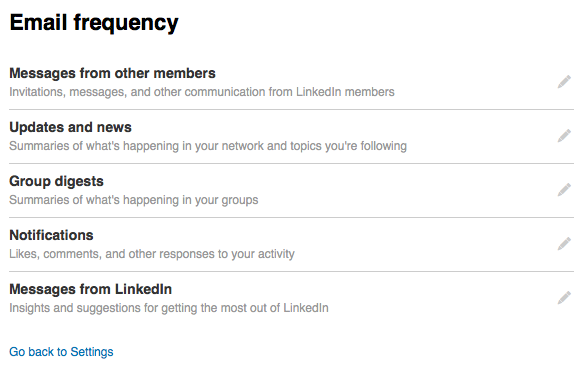
21-10-2013 / Ayman van Bregt
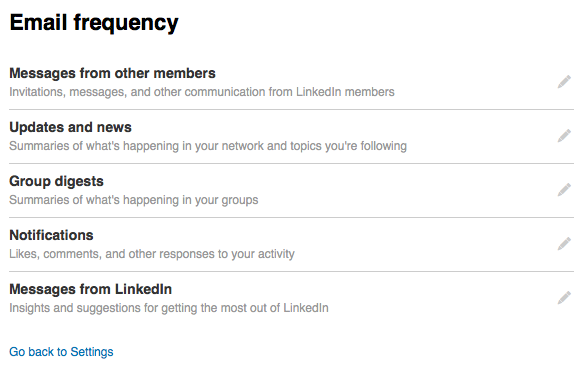 LinkedIn heeft ondertussen meer dan 4,5 miljoen Nederlandse gebruikers op het grootste zakelijke sociale netwerk in de wereld. De grootte van LinkedIn biedt veel zakelijke kansen en mogelijkheden. Mede hierdoor kan het zijn dat de berichtgeving op LinkedIn daarmee toeneemt. LinkedIn stuurt hiervan onder andere e-mailberichten. In dit artikel een uitleg hoe je alle LinkedIn e-mail notificaties eenvoudig uit kunt zetten.
LinkedIn heeft ondertussen meer dan 4,5 miljoen Nederlandse gebruikers op het grootste zakelijke sociale netwerk in de wereld. De grootte van LinkedIn biedt veel zakelijke kansen en mogelijkheden. Mede hierdoor kan het zijn dat de berichtgeving op LinkedIn daarmee toeneemt. LinkedIn stuurt hiervan onder andere e-mailberichten. In dit artikel een uitleg hoe je alle LinkedIn e-mail notificaties eenvoudig uit kunt zetten.
Instellingen van LinkedIn e-mail notificaties
Het uitschakelen van LinkedIn e-mail notificaties kan een tijdrovend proces zijn. Er zijn veel verschillende categorieën waar LinkedIn voorziet in e-mail notificaties. LinkedIn deelt de notificaties op in de volgende categorieën:
- Berichten van andere LinkedIn gebruikers (bijvoorbeeld: uitnodigingen van leden, berichten vanuit het eigen LinkedIn-netwerk, InMail-berichten et cetera);
- Updates en nieuws (de updates van de activiteiten uit het eigen LinkedIn netwerk en nieuws van LinkedIn Today);
- Groepsberichten (updates van de LinkedIn groepen waarvan je lid bent op LinkedIn);
- Notificaties (bijvoorbeeld updates van reacties op geplaatste berichten, bevestigingen van geaccepteerde LinkedIn uitnodigingen, LinkedIn Endorsements etcetera);
- Algemene LinkedIn berichten (bijvoorbeeld aankondigingen van nieuwe producten en diensten).
De mogelijkheden hierboven zijn legio en afhankelijk van hoe actief je gebruik maakt van LinkedIn betekent dit veel individuele zaken die ingesteld moeten worden bij de LinkedIn e-mail notificaties. Het is sinds kort mogelijk om eenvoudig in drie stappen alle LinkedIn e-mail notificaties tegelijkertijd uit te schakelen dankzij een oplossing van Chengyin Liu.
Alle LinkedIn e-mail notificaties uitzetten
Dankzij de oplossing van Chengyin Liu is het aan de hand van de onderstaande drie stappen mogelijk om alle LinkedIn e-mail notificaties uit te zetten.
- LinkedIn e-mail notificaties uitzetten – Stap 1
Plaats deze link in de bookmarks van de internet browser. Dit kun je eenvoudig doen door de link te slepen naar de bookmarks. Je moet de link dus slepen en niet klikken! - LinkedIn e-mail notificaties uitzetten – Stap 2
Ga vervolgens naar de LinkedIn e-mail notificaties en login met de LinkedIn login-gegevens. - LinkedIn e-mail notificaties uitzetten – Stap 3
Klik op de link bij de bookmarks en alle LinkedIn e-mail notificaties zijn uitgeschakeld.
Meer leren over LinkedIn en andere social media? Meld je dan aan voor de wekelijkse NSMA nieuwsbrief!
De nieuwsbrief wordt automatisch samengesteld en verzonden. We gaan vertrouwelijk met je persoonsgegevens om.